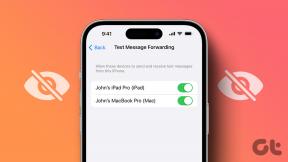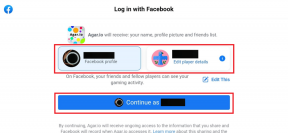Cómo cambiar el idioma en Apple Watch
Miscelánea / / November 06, 2023
Un beneficio clave de utilizar el reloj de manzana es que existen muchas funciones para crear una experiencia de usuario personalizada. Por ejemplo, puede utilizar el idioma nativo para la interfaz de usuario de su Apple Watch. En este artículo, queremos mostrarte cómo hacerlo y cambiar el idioma de tu Apple Watch.
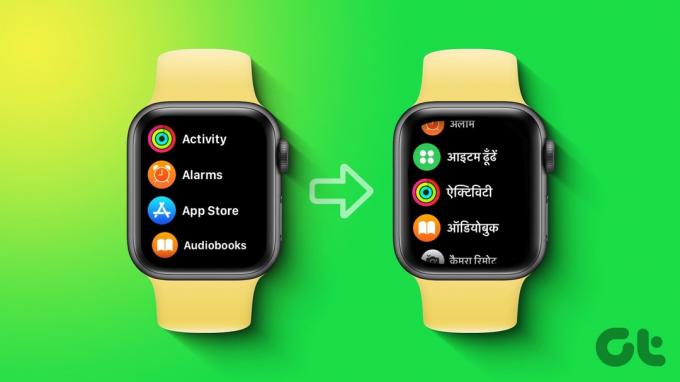
A veces, es posible que hayas cambiado accidentalmente el idioma de tu Apple Watch. Cuando su Apple Watch está configurado en un idioma desconocido, navegar a través de la aplicación de configuración para volver a cambiarlo puede resultar difícil. Este artículo también te ayudará con eso.
Pero primero lo primero.
¿Qué sucede cuando cambias el idioma en Apple Watch?
Esto es lo que sucede cuando cambias el idioma de tu Apple Watch:
- Idioma de la interfaz de usuario: La interfaz de usuario, incluidos los elementos del menú, el texto del sistema y las notificaciones, se mostrarán en el idioma recién seleccionado.
- Idioma Siri: La configuración de idioma de Siri también se ajustará para que coincida con su idioma preferido.
- Idioma de dictado: El idioma de dictado para la entrada de voz a texto se cambiará al idioma elegido.
- Idioma en la aplicación: Muchas aplicaciones de tu Apple Watch admiten varios idiomas. Cuando cambia el idioma, estas aplicaciones pueden cambiar automáticamente al nuevo idioma si está disponible.
- Aplicaciones de terceros: El cambio de idioma también puede afectar el idioma de visualización y el contenido de las aplicaciones de terceros instaladas en su Apple Watch, según su soporte de idioma.
Cómo configurar un idioma personalizado para Apple Watch
De forma predeterminada, su Apple Watch está configurado en el mismo idioma que el presente en su iPhone. Por lo tanto, si cambias el idioma en tu iPhone, también se cambiará en tu Apple Watch. Sin embargo, si desea utilizar un idioma en su Apple Watch que sea diferente al de su iPhone, así es como puede hacerlo.
Paso 1: Abra la aplicación Watch en su dispositivo iOS emparejado.
Paso 2: Seleccione Generales.


Paso 3: Toca Idioma y región. Aquí encontrarás dos opciones:
- Reflejar mi iPhone: El idioma de su Apple Watch coincidirá con el idioma configurado en su iPhone. Utilice esta opción si desea el mismo idioma en su iPhone y Apple Watch.
- Costumbre: Puede configurar un idioma en su Apple Watch que sea diferente al de su iPhone.
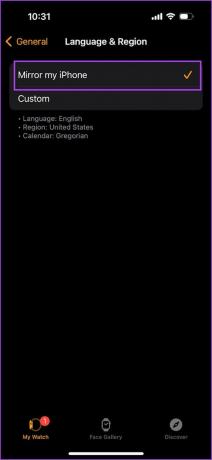
Etapa 4: Toque Personalizado. Toque "Agregar idioma" para agregar un nuevo idioma.
Paso 5: Seleccione un nuevo idioma de la lista. Confirme su acción cuando se le solicite usar el nuevo idioma como principal en su Apple Watch.
O puede agregar el idioma a la lista y continuar usando su idioma anterior como idioma principal. En ese caso, toque su idioma anterior.
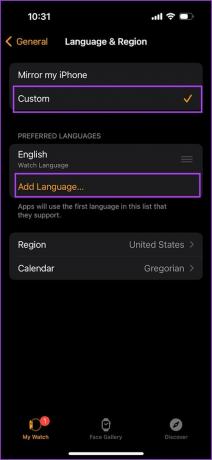
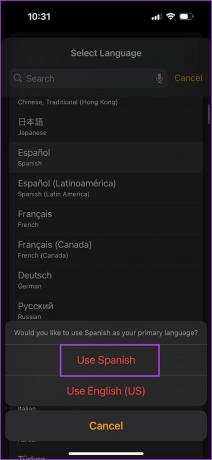
Paso 6: Además, siempre puedes agregar una lista de idiomas y arrastrar un idioma a la parte superior para convertirlo en el idioma principal de tu Apple Watch.

Cómo cambiar el idioma de dictado en Apple Watch
El idioma de dictado de voz en su teclado se configurará en el idioma predeterminado en su Apple Watch. Si desea realizar un dictado de voz en otro idioma, agregue un nuevo idioma al teclado y cámbielo cada vez. Así es cómo:
Paso 1: Abra la aplicación Configuración en el iPhone emparejado.
Paso 2: Pulsa General.

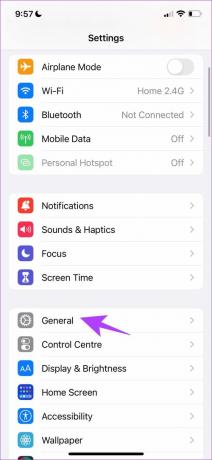
Paso 3: Toque Teclado.
Etapa 4: Toca Teclados.


Paso 5: Toque "Agregar nuevo teclado..."
Paso 6: Seleccione el nuevo teclado.
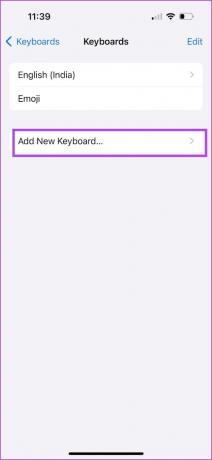
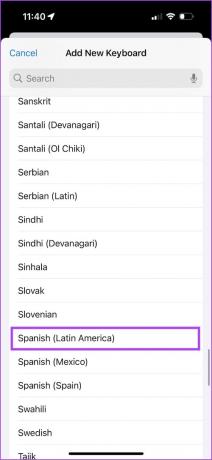
Ahora ha agregado con éxito un nuevo idioma de entrada en su iPhone que también se sincronizará con su Apple Watch.
Paso 7: Siempre que encuentre un teclado y desee usar el dictado en su Apple Watch, mantenga presionado el botón Micrófono.
Paso 8: Seleccione el idioma de dictado.
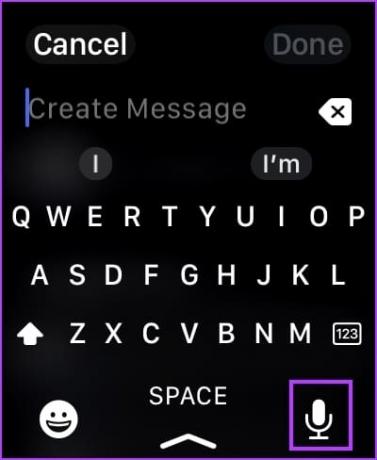
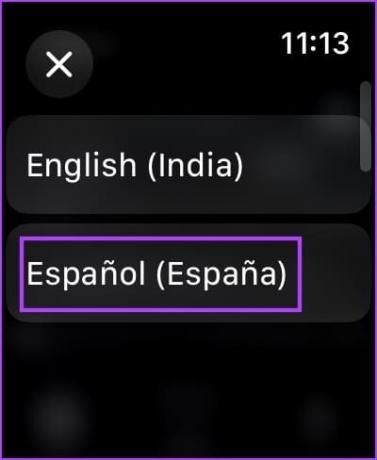
Alternativamente, deslice el dedo hacia arriba desde el teclado, cambie el teclado a un nuevo idioma y proceda a dictar tocando el ícono del micrófono.
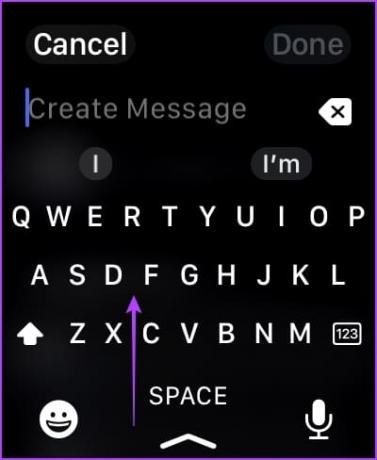
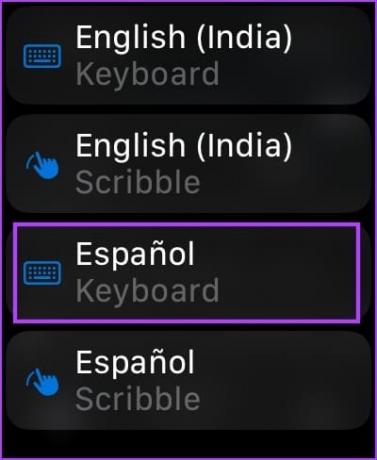
Esto es todo lo que necesitas saber sobre cómo cambiar el idioma en tu Apple Watch. Si tiene más preguntas, consulte la sección de preguntas frecuentes a continuación.
Preguntas frecuentes sobre el idioma del Apple Watch
Puede usar un nuevo idioma solo si la configuración de la aplicación le brinda la opción de hacerlo.
Sí, el formato de fecha y hora y los símbolos de moneda se ajustarán según las convenciones del nuevo idioma.
No existe un límite específico para la cantidad de idiomas que puede agregar a su Apple Watch.
Cambie a su idioma nativo
Esperamos que este artículo te ayude a cambiar el idioma de tu Apple Watch con facilidad. La personalización es una de las razones importantes por las que los relojes inteligentes se han ganado una reputación incluso entre los aficionados a los relojes tradicionales. Usando tu Apple Watch, explorarás más características similares para crear una experiencia única para ti.
Última actualización el 03 de noviembre de 2023
El artículo anterior puede contener enlaces de afiliados que ayuden a respaldar a Guiding Tech. Sin embargo, no afecta nuestra integridad editorial. El contenido sigue siendo imparcial y auténtico.

Escrito por
A Supreeth le apasiona la tecnología y se dedica a ayudar a las personas a descubrirla. Ingeniero de formación, su comprensión del funcionamiento interno de cada dispositivo es lo que garantiza que brinde asistencia, consejos y recomendaciones de la más alta calidad. Cuando está lejos del escritorio, lo encontrarás viajando, jugando al FIFA o buscando una buena película.